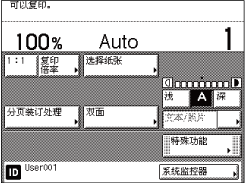设置系统管理模式
利用“系统管理”模式,管理员可以通过设置“系统管理员识别码”和“系统密码”限制对“系统设置”的访问。
|
须知
|
|
如果已启用“用户识别码管理”,则只有注册为“系统管理员”的用户可以通过输入其“用户识别码”和“密码”登录到本机对“系统设置”进行更改。在这种情况下,不能通过输入“系统管理员识别码”和“系统密码”以“系统管理员”身份登录。
|
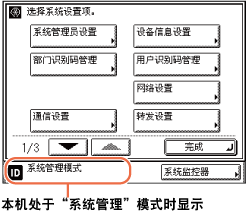
指定系统管理员设置
按以下步骤设置“系统管理员识别码”和“系统密码”。
|
须知
|
|
安装可选的“复印读卡器-F1”和指定要使用的控制卡识别码会将“系统管理员识别码”和“系统密码”恢复到其默认设置(“7654321”)。
要管理本机的操作,必须同时设置“系统管理员识别码”和“系统密码”。
如果“语言转换”设置为“打开”,某些字符会受到限制而无法输入。要输入全部字符,将“语言转换”设置为“关闭”。(配置本机的基本设置)
|
|
注释
|
|
如果安装了可选的“复印读卡器-F1”,则用作控制卡识别码的1000个序列号不能用于“系统管理员识别码”。
有关如何使用屏幕键盘输入字符的说明,请参阅基本操作。
默认设置如下:
系统管理员识别码: 7654321
系统密码: 7654321
|
1
按 (附加功能)→[系统设置]。
(附加功能)→[系统设置]。
 (附加功能)→[系统设置]。
(附加功能)→[系统设置]。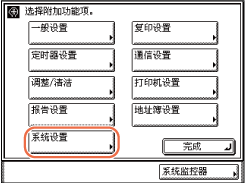
2
使用 -
-  (数字键)输入“系统管理员识别码”和“系统密码”。
(数字键)输入“系统管理员识别码”和“系统密码”。
 -
-  (数字键)输入“系统管理员识别码”和“系统密码”。
(数字键)输入“系统管理员识别码”和“系统密码”。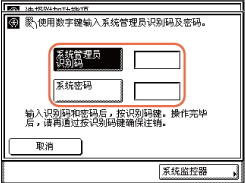
|
1
|
按[系统管理员识别码]→输入“系统管理员识别码”。
|
|
2
|
按[系统密码]→输入“系统密码”。
|
3
按本机操作面板上的 (登录/注销)。
(登录/注销)。
 (登录/注销)。
(登录/注销)。4
按[系统管理员设置]。
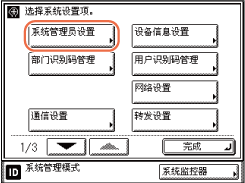
5
按[系统管理员]→输入“系统管理员”的名称→按[确定]。
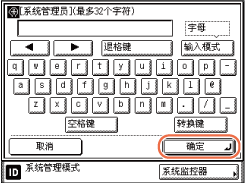
注释:
名称最多可输入32个字符。
6
按[系统管理员识别码]→使用 -
-  (数字键)输入数字(最多7位)。
(数字键)输入数字(最多7位)。
 -
-  (数字键)输入数字(最多7位)。
(数字键)输入数字(最多7位)。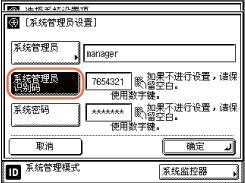
不能存储只含数字0的“系统管理员识别码”,如<0000000>。如果输入的位数少于7位,则本机在其前加0补足位数,然后存储系统管理员识别码。
示例:如果输入<02>或<002>,则存储为<0000002>。
注释:
如果输错识别码,按 (清除)→输入正确识别码。
(清除)→输入正确识别码。
 (清除)→输入正确识别码。
(清除)→输入正确识别码。7
按[系统密码]→使用 -
-  (数字键)输入数字(最多7位)→按[确定]。
(数字键)输入数字(最多7位)→按[确定]。
 -
-  (数字键)输入数字(最多7位)→按[确定]。
(数字键)输入数字(最多7位)→按[确定]。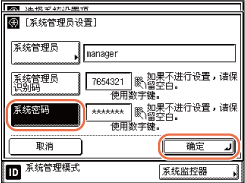
不能存储只含数字0的密码,如<0000000>。
如果输入的位数少于7位,则本机在其前加0补足位数,然后存储密码。
示例:如果输入<02>或<002>,则存储为<0000002>。
要取消存储“系统管理员设置”,按[取消]。
注释:
如果输错密码,按 (清除)→输入正确密码。
(清除)→输入正确密码。
 (清除)→输入正确密码。
(清除)→输入正确密码。8
按 (复位)返回到主屏幕。
(复位)返回到主屏幕。
 (复位)返回到主屏幕。
(复位)返回到主屏幕。在系统管理模式下操作本机
本节介绍如何在“系统管理”模式下操作本机。
|
注释
|
|
操作完成时,请务必按
 (登录/注销)注销“系统管理”模式。 (登录/注销)注销“系统管理”模式。达到“自动清除”时间时,本机会自动注销“系统管理”模式。有关“自动清除”模式的详细信息,请参阅配置本机的基本设置。
|
启用部门识别码管理并禁用用户识别码管理时
启用“部门识别码管理”时,“系统管理员识别码”被作为一个部门处理。按以下步骤以“系统管理员”身份登录。
1
使用 -
-  (数字键)输入“系统管理识别码”和密码。
(数字键)输入“系统管理识别码”和密码。
 -
-  (数字键)输入“系统管理识别码”和密码。
(数字键)输入“系统管理识别码”和密码。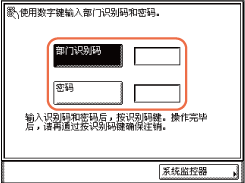
|
1
|
按[部门识别码]→输入“系统管理员识别码”。
|
|
2
|
按[密码]→输入“系统密码”。
|
2
按 (登录/注销)。
(登录/注销)。
 (登录/注销)。
(登录/注销)。本机进入“系统管理模式”。
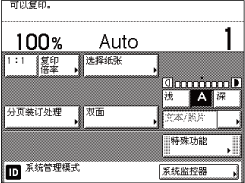
部门识别码管理和用户识别码管理都被禁用时
1
按 (附加功能)→[系统设置]。
(附加功能)→[系统设置]。
 (附加功能)→[系统设置]。
(附加功能)→[系统设置]。2
使用 -
-  (数字键)输入“系统管理识别码”和密码。
(数字键)输入“系统管理识别码”和密码。
 -
-  (数字键)输入“系统管理识别码”和密码。
(数字键)输入“系统管理识别码”和密码。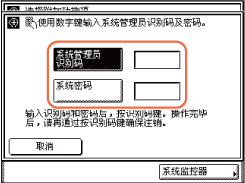
|
1
|
按[系统管理员识别码]→输入“系统管理员识别码”。
|
|
2
|
按[系统密码]→输入“系统密码”。
|
3
按 (登录/注销)。
(登录/注销)。
 (登录/注销)。
(登录/注销)。本机进入“系统管理模式”。
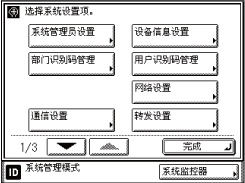
启用用户识别码管理时
|
须知
|
|
如果已启用“用户识别码管理”,则只有注册为“系统管理员”的用户可以通过输入其“用户识别码”和“密码”登录到本机对“系统设置”进行更改。在这种情况下,不能通过输入“系统管理员识别码”和“系统密码”以“系统管理员”身份登录。
|
1
输入“用户识别码”和密码。
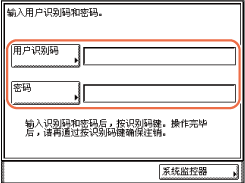
|
1
|
按[用户识别码]→输入注册为“系统管理员”的用户的“用户识别码”→按[确定]。
|
|
2
|
按[密码]→输入上述用户的密码→按[确定]。
|
注释:
有关如何使用屏幕键盘输入字符的说明,请参阅基本操作。
2
按 (登录/注销)。
(登录/注销)。
 (登录/注销)。
(登录/注销)。本机进入“系统管理模式”。